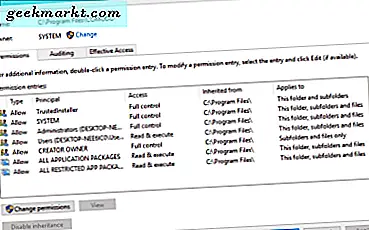सबसे अधिक संभावना है, आप घर पर संगरोध कर रहे हैं और अपने नेटफ्लिक्स द्वि-घड़ी को अपने दोस्तों या महत्वपूर्ण अन्य के साथ साझा करना चाहते हैं। अच्छा, यह कर रहा हूँ a स्मार्टफोन बहुत आसान है लेकिन डेस्कटॉप के लिए, नेटफ्लिक्स को एक साथ देखने के कई तरीके हैं। उनमें से एक लोकप्रिय नेटफ्लिक्स पार्टी क्रोम एक्सटेंशन है। लेकिन, उपयोगकर्ताओं की भारी मात्रा के कारण, सेवा को नुकसान हो रहा है और यह क्रोम स्टोर पर हाल की समीक्षाओं और खराब रेटिंग से काफी स्पष्ट है।
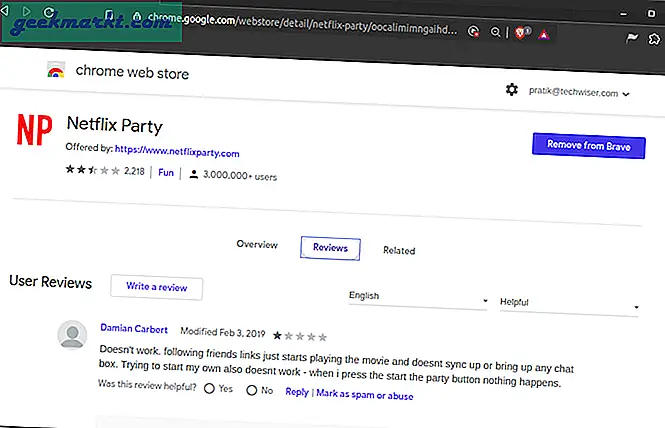
तो, इससे निपटने के लिए यहां आपके डेस्कटॉप पर नेटफ्लिक्स को एक साथ देखने के कुछ तरीके दिए गए हैं।
डेस्कटॉप पर नेटफ्लिक्स को एक साथ कैसे देखें
1. स्ट्रीमपार्टी
स्ट्रीमपार्टी नेटफ्लिक्स पार्टी की तरह ही काम करती है। चूंकि यह एक क्रोम एक्सटेंशन है, आप इसे किसी भी ऑपरेटिंग सिस्टम पर डाउनलोड और उपयोग कर सकते हैं। केवल पूर्व-आवश्यकता Google क्रोम ब्राउज़र या कोई अन्य है क्रोमियम-आधारित ब्राउज़र. इस लिंक से क्रोम एक्सटेंशन डाउनलोड और इंस्टॉल करें।
एक बार जब आप एक्सटेंशन इंस्टॉल कर लेंगे, तो यह आपको साइन अप करने के लिए प्रेरित करेगा। यदि आप नहीं करते हैं तो एक्सटेंशन काम नहीं करेगा। एक बार साइन इन करने के बाद, नेटफ्लिक्स वेबसाइट पर जाएं, लॉग इन करें और उस वीडियो को चलाएं जिसे आप स्ट्रीम करना चाहते हैं। इसके बाद, StreamParty एक्सटेंशन आइकन पर क्लिक करें और "पार्टी प्रारंभ करें" बटन पर क्लिक करें। यह एक शेयर यूआरएल उत्पन्न करेगा जिसे आपको अपने दोस्तों के साथ साझा करने की आवश्यकता है।
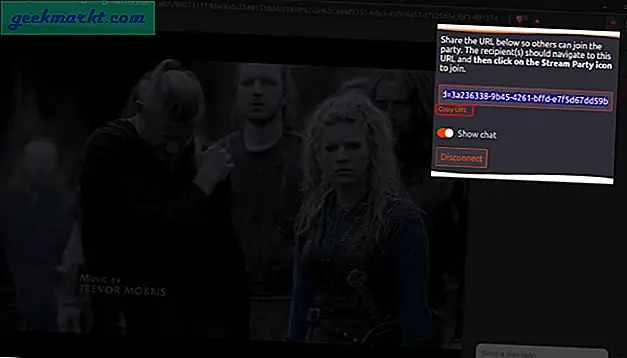
स्ट्रीमपार्टी दाईं ओर एक चैट विंडो भी प्रदान करता है जो काफी आसान है। इसे एक साथ देखने वालों की संख्या की कोई सीमा नहीं है। हालाँकि, उनमें से प्रत्येक के पास नेटफ्लिक्स खाता होना आवश्यक है। इसके अलावा, एक्सटेंशन के साथ एक छोटी सी समस्या है। यदि लिंक तक पहुँचने वाले व्यक्ति के पास StreamParty एक्सटेंशन स्थापित नहीं है, तो कोई सूचना नहीं है। यह केवल नेटफ्लिक्स वीडियो को सामान्य रूप से बिना रीडायरेक्ट किए या उपयोगकर्ता को एक्सटेंशन इंस्टॉल करने के लिए सूचित किए बिना चलाता है। इसलिए, आपको मैन्युअल रूप से यह सुनिश्चित करना होगा कि सभी के पास StreamParty एक्सटेंशन इंस्टॉल और लॉग इन है।
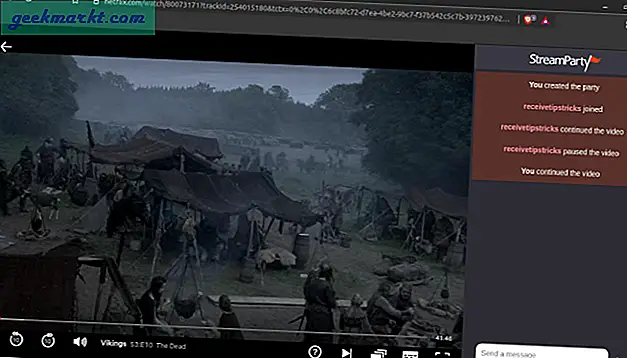
क्या अच्छा है?
- नेटफ्लिक्स पार्टी के विपरीत, नेटफ्लिक्स और यूट्यूब दोनों के साथ काम करता है
- चैटरूम फ़ुल-स्क्रीन मोड में भी काम करता है
- स्ट्रीम में कोई भी वीडियो प्लेयर को नियंत्रित कर सकता है
- खिलाड़ी के रुकने या फिर से शुरू होने पर सूचनाएं
क्या बुरा है?
- पार्टी में हर व्यक्ति के पास नेटफ्लिक्स अकाउंट (या 2-स्क्रीन प्लान) होना चाहिए
- यदि आपके पास एक्सटेंशन इंस्टॉल नहीं है तो सूचित नहीं करता
- अन्य उपयोगकर्ताओं के साथ वीडियो चैट करने का कोई विकल्प नहीं
- हर बार जब आप कोई नई फिल्म देखना चाहते हैं तो एक नया चैट रूम बनाने की आवश्यकता होती है
- स्मार्टफोन या टीवी के लिए ऐप्स नहीं हैं
स्ट्रीमपार्टी बीटा डाउनलोड करें
2. कस्तो
काम करने के लिए उपरोक्त एक्सटेंशन के लिए, आपके पास कई नेटफ्लिक्स खाते होने चाहिए। हालाँकि, यदि आपके पास एक एकल नेटफ्लिक्स खाता है और आप अभी भी अपने प्रियजनों के साथ नेटफ्लिक्स देखना चाहते हैं, तो आप कास्ट का उपयोग कर सकते हैं। कास्ट लोकप्रिय मूवी स्ट्रीमिंग ऐप का रीब्रांडेड संस्करण है - खरगोश. हालाँकि, Rabb.it के विपरीत, जो ज्यादातर वीडियो स्ट्रीमिंग के लिए समर्पित था, कास्ट आपको अपना संपूर्ण डेस्कटॉप साझा करने देता है। इसे एक के रूप में सोचें डेस्कटॉप शेयरिंग ऐप टीम व्यूअर की तरह। कास्ट का उपयोग करने के लिए, आपको डेस्कटॉप ऐप इंस्टॉल करना होगा या वेब संस्करण का उपयोग करना होगा।
Rabb.it के समान, इसमें सार्वजनिक और निजी दोनों धाराएँ हैं। पब्लिक स्ट्रीम, जिसमें कस्त का कोई भी व्यक्ति आपकी स्ट्रीम में शामिल हो सकता है। हालाँकि, हमारे परिदृश्य में, हम अपने दोस्तों के साथ नेटफ्लिक्स वीडियो देखना चाहते हैं। इसलिए, सुनिश्चित करें कि आपने अपनी पार्टी की दृश्यता को निजी पर सेट किया है।
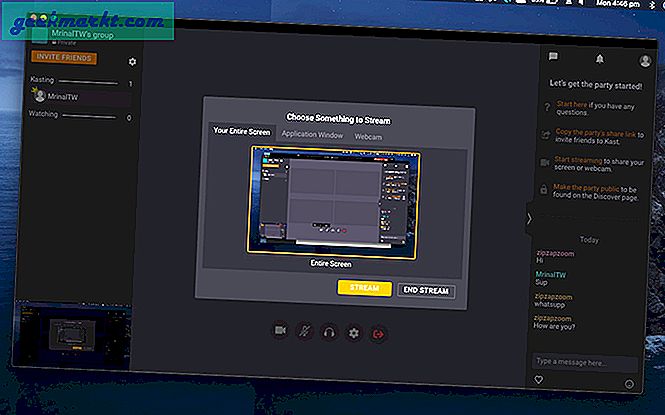
कास्ट ज्यादातर सभी परिदृश्यों के लिए अच्छा काम करता है। हालाँकि, यहाँ और वहाँ कुछ चेतावनी हैं। उनमें से एक चैट विंडो है। फुल स्क्रीन पर जाते ही यह गायब हो जाता है। इसे किसी तृतीय-पक्ष PiP टूल जैसे OnTopReplica, आदि का उपयोग करके दूर किया जा सकता है। इसके अलावा, वेब ऐप आपको अपनी स्क्रीन साझा करने की अनुमति नहीं देता है।
क्या अच्छा है?
- अन्य सेवाओं जैसे YouTube, Vimeo और अन्य वीडियो स्ट्रीमिंग साइटों के साथ काम करता है
- एक ही कमरे के नीचे कई वीडियो साझा करें
- होस्ट करने और अन्य सार्वजनिक स्ट्रीम में शामिल होने का विकल्प
- विंडोज, मैकओएस, एंड्रॉइड, आईओएस, आदि जैसे कई प्लेटफॉर्म के लिए ऐप्स
क्या बुरा है?
- चैट स्क्रीन फ़ुल-स्क्रीन मोड में गायब हो जाती है
- वेब ऐप आपकी स्क्रीन या विंडो को साझा करने की अनुमति नहीं देता
- Linux distros के लिए उपलब्ध नहीं है
डाउनलोड करें
3. दृश्य
सीनर एक और क्रोम एक्सटेंशन है जो आपको अपना नेटफ्लिक्स वीडियो साझा करने देता है। स्ट्रीमपार्टी के समान, सभी उपयोगकर्ताओं के पास एक अलग नेटफ्लिक्स खाता होना चाहिए। नेटफ्लिक्सिंग करते समय सीनर की मुख्य विशेषता वीडियो चैट है। साझा करना बहुत आसान है। आप में से कोई भी एक वर्चुअल थिएटर बना सकता है और कोड साझा करने पर, आप में से बाकी लोग उसके साथ स्ट्रीम में शामिल हो सकते हैं। कास्ट के विपरीत, केवल थिएटर का मालिक ही स्ट्रीम को चला/रोक सकता है। हालाँकि, आपके पास स्ट्रीम में किसी अन्य व्यक्ति को रिमोट पास करने का विकल्प होता है।

क्या अच्छा है?
- नेटफ्लिक्स वीडियो देखते हुए वीडियो चैट करें
- एचबीओ नाउ और . के साथ काम करता है एचबीओ गो भी
- केवल होस्ट को स्ट्रीम को नियंत्रित करने की अनुमति देता है
- कमरे में अन्य प्रतिभागियों को रिमोट देने का विकल्प
क्या नहीं है?
- लिनक्स में क्रोमियम पर काम नहीं करता
डाउनलोड दृश्य
समापन शब्द
ये सेवाएं अपेक्षाकृत नई हैं और उपयोगकर्ताओं की संख्या काफी कम है। हालाँकि, जैसे-जैसे वे लोकप्रिय होते जाते हैं, आप कुछ समस्याओं का सामना कर सकते हैं। समय बीतने के साथ हम इस लेख को अन्य कम ज्ञात विकल्पों के साथ अपडेट करेंगे। इस बीच, अधिक मुद्दों या प्रश्नों के लिए, मुझे नीचे टिप्पणी में बताएं
यह भी पढ़ें: नेटफ्लिक्स टिप्स और ट्रिक्स उन सभी के लिए जो इसे मोबाइल पर देखते हैं




![[फिक्स] साउंडफ्लॉवर इंस्टॉलेशन विफल: मैक पर आंतरिक ऑडियो कैसे रिकॉर्ड करें](http://geekmarkt.com/img/100585/fix-soundflower-installation-failed-how-to-record-internal-audio-on-mac-100585.jpg)